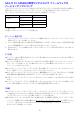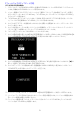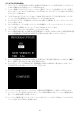User manual - A256_YC-Update_Guide_Japanese
4
<YC-470をご利用の場合>
1. プロジェクター(XJ-A246/XJ-A256)に付属のCD
-
ROMをパソコンのCD
-
ROMドライブにセット
します。自動的にCD
-
ROMのメニューが表示されます。
2. メニュー画面の「マルチプロジェクションカメラ更新ソフトウェア」の右側の[フォルダーを開く]
ボタンをクリックします。「YC-400.exe」、「YC-470.exe」という2つのファイルを含む、CD
-
ROM上
のフォルダーが開きます。
3. 「YC-470.exe」をダブルクリックします。この後は、表示されるダイアログの指示に従ってくださ
い。ファイルが自己解凍され「ex-z1200.bin」ファイルが作成されます。
4. カメラにACアダプターを接続する、または十分に充電した充電池をセットし、メモリーカードを
カメラへ挿入します。
5. カメラをUSBクレードルに挿してパソコンとUSB接続し、メモリーカードのルートディレクトリ
(ドライブ直下)に解凍したソフトウェア「ex-z1200.bin」をコピーします。
6. コピーが完了したら、カメラをUSBクレードルから外します。
7. カメラの【MENU】を押したまま【ON/OFF】(電源ボタン)を押してONにします。その際、【MENU】は
カメラの液晶画面に「PROGRAM UPDATE」が表示されるまで押しつづけてください。
8. カメラの液晶画面に「PROGRAM UPDATE」が表示され、「NO」側が選択されていますので、【▲】を
押して、選択を「YES」側に切り換え、【SET】を押します。
9. カメラのアップデートが開始されると液晶画面に「NOW LOADING」と表示され、しばらくして
「COMPLETE」に切り替わったらアップデート完了です。
10. アップデートが終了したら、いったんカメラの【ON/OFF】(電源ボタン)を押してOFFにします。
11. バージョンアップが正常に行われたかをバージョン表記で確認します。バージョンの確認方法は
【バージョン確認方法】をご参照ください。
12. バージョンの確認が終了したら、メモリーカード内にコピーした「ex-z1200.bin」ファイルおよび
パソコン内の「ex-z1200.bin」を削除します。